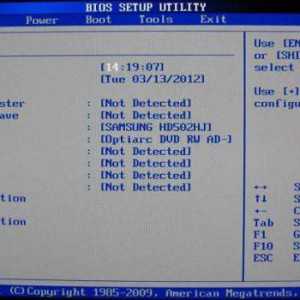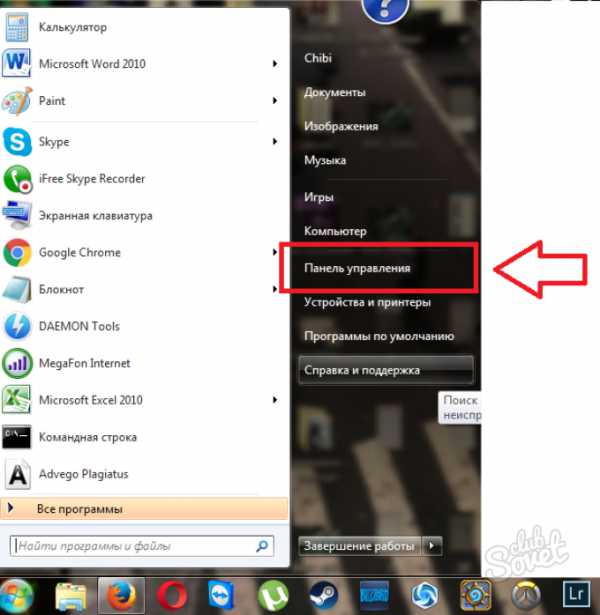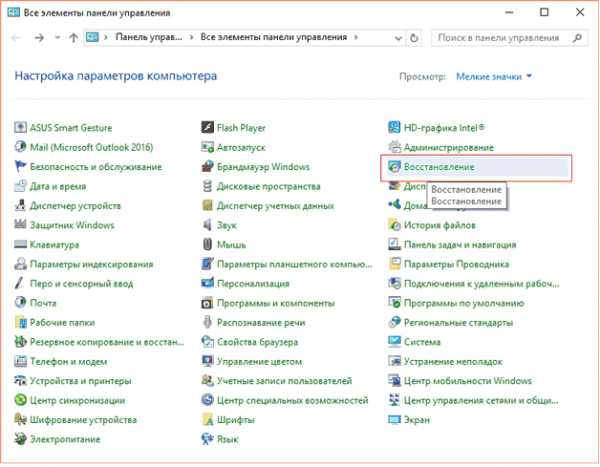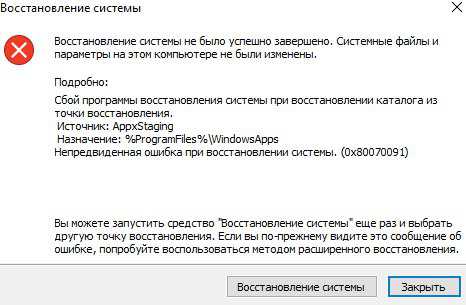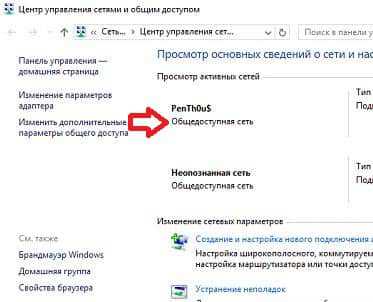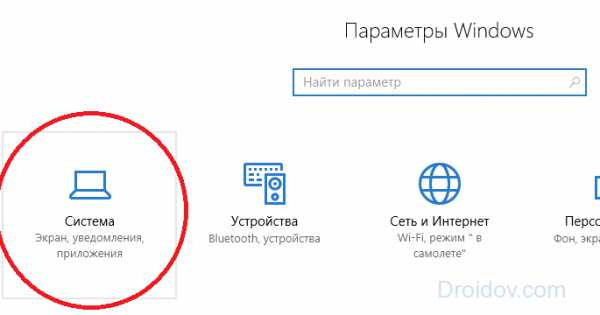Msvcr110.dll что это за ошибка как исправить windows 7
Что делать, если отсутствует msvcr110 dll?
Сегодня мы снова поговорим о различных ошибках, возникающих в системе. Если у вас появилась ошибка «Запуск программы невозможен, так как на компьютере отсутствует msvcr110.dll», то здесь вы сможете найти решение данной проблемы. Ошибка обычно возникает при запуске ново установленной игры или программы. Кстати говоря, не обязательно у вас может быть эта же ошибка, которую мы рассматриваем, вместо msvcr110 может стоит и msvcr100, то есть, меняются только цифры, а метод исправления такой же.
Какие причины возникновения ошибки msvcr110?
Как только вы установили новую игру и решили ее запустить, может высветиться окно рассматриваемой нами ошибки. Это значит, что на компьютере не установлен пакет Microsoft Visual C++. Хочу сказать, что ошибка чаще всего появляется только при запуске более новых игр, чем старых.
Если вы интересуетесь игрой counter-strike 1.6, то вы можете скачать ее быстро с указанной ссылки. Там вы найдете множество различных дополнений, статей и видеороликов по игре.
Переустанавливать ли приложение?
Возможно, что у вас возникло желание переустановить игру, может, некоторые это уже сделали. К сожалению, данный метод вам не поможет, и ошибка не исчезнет. Поэтому, я напишу небольшую инструкцию, которая должна вам помочь с решением проблемы.
Пока я не начал разбирать данный вопрос, хочу еще отметить один из моментов. Многим пользователям пришлось столкнуться с ошибкой msvcr110 при запуске игры Ведьмак 3. Эти пользователи тоже смогут найти решение из этой статьи.
Итак, отдельно файл msvcr110 скачивать не нужно, вам нужно всего лишь скачать Visual C++, желательно последней версии. Программа находится на официальном сайте Microsoft, так что, смело скачиваем пакет.
На сайте вы выбираете язык и нажимаете кнопку «Скачать».
Далее, выскочит окно, в котором нужно выбрать один из двух вариантов. Если у вас 64-х разрядная система, то выбираем пакет x64, если система 32-х разрядная, то выбираем пакет x86, а потом нажимаете кнопку «Next».
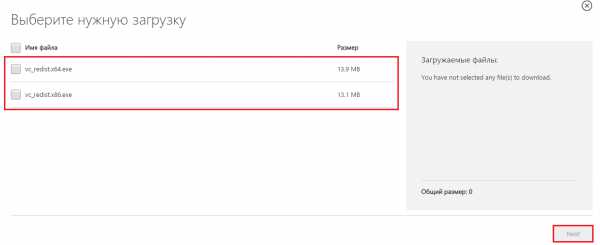
Начнется скачивание установочного файла, который потом вы должны запустить и установить на компьютер. После установки обязательно перезагрузите компьютер и попробуете запустить игру, например, тот же Ведьмак 3. Так как, я сталкивался не раз с подобным родом ошибок, скажу, что проблема, при использовании данного способа, решается практически всегда.
Если ошибка не исправилась
Если способ не помог, то есть еще один небольшой вариант, который может отнять много времени. Он заключается в том, что вам снова нужно зайти на сайт Microsoft и скачать уже более старые версии Microsoft Visual C++ и установить их.
Другие методы решения проблемы
На самом деле, проблема может заключаться не только в отсутствии Visual C++ на компьютере, но и некоторых других компонентов. На вашем компьютере еще должно быть установлено следующее:
Вот теперь вы снова перезагружаете компьютер, запускаете проблемную игру и все должно прекрасно работать. Очень надеюсь, что это вам помогло.
Напоследок хочу сказать одну важную вещь. Отдельно подобные файлы лучше не скачивать, так как, многие мошенники и хакеры уже осведомлены о данных ошибках и модифицируют их таким образом, что это может быть и вирус, и прочая вредоносная программа, ворующая важные данные.
Подобные файлы есть только на проверенных сайтах, но обычному пользователю найти их достаточно сложно.
Если у вас отсутствует msvcr110 dll для windows 7, то решить проблему вы сможете точно также. Это же относится и к другим версиям ОС.
Ну вот собственно и все. Проблема решена, а если нет, то пишем об этом в комментариях, а также, предлагаем свои варианты решений.
https://computerinfo.ru/otsutstvuet-msvcr110-dll/https://computerinfo.ru/wp-content/uploads/2016/05/otsutstvuet-msvcr110-dll-800x598.jpghttps://computerinfo.ru/wp-content/uploads/2016/05/otsutstvuet-msvcr110-dll-150x150.jpg2016-05-23T19:02:48+00:00EvilSin225Проблемыотсутствует msvcr110 dll,отсутствует msvcr110 dll для windows 7Сегодня мы снова поговорим о различных ошибках, возникающих в системе. Если у вас появилась ошибка «Запуск программы невозможен, так как на компьютере отсутствует msvcr110.dll», то здесь вы сможете найти решение данной проблемы. Ошибка обычно возникает при запуске ново установленной игры или программы. Кстати говоря, не обязательно у вас может...EvilSin225Андрей Терехов[email protected]Компьютерные технологии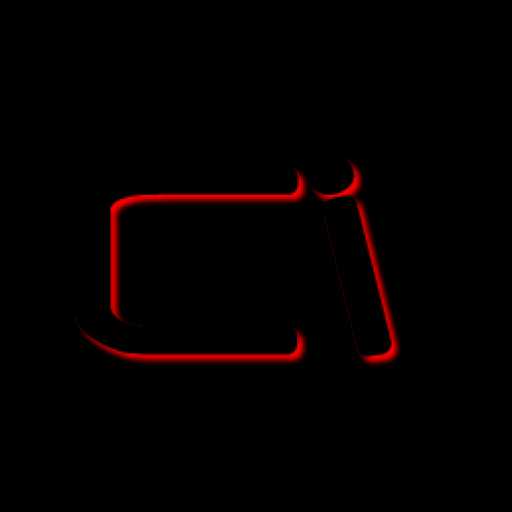
computerinfo.ru
Устраняем ошибку отсутствия файла msvcr110.dll в windows 7
Часто случается, что после установки программы или игры во время её первого запуска появляется системное сообщение «невозможно запустить программу, так как отсутствует msvcr110 dll.
[note] Многие пользователи увидев это уведомление, логично полагают, что скачав недостающий msvcr110 они сразу же решат проблему. Однако это не совсем так. Во-первых, никогда нельзя быть уверенным скачали ли вы то, что вам нужно или вирус. Во-вторых, не всегда скачав один файл, вы устраните неполадку. Вероятнее всего, появится следующее сообщение от виндовс, которое уведомит вас не только об отсутствии msvcr110, msvcr120.dll, msvcp100, но и других dll директорий.
[/note]
Что это за файл и почему он так важен?
Если говорить простым языком, то msvcr110.dll представляет собой часть библиотеки системных файлов (Microsoft Visual C++ Visual Studio), которая необходима для корректного запуска тех или иных программ и игр. Во время создания приложений, разработчик использует разные библиотеки Visual Studio, поэтому для корректного запуска программы на windows 7, необходимо их наличие на компьютере.
Причины ошибки, связанной с dll директорией:
- Отсутствие необходимой библиотеки Microsoft Vicusual Studio.
- Повреждение библиотек вирусами (или в случае случайного удаления пользователем).
- Изначально неправильная установка Visual Studio или DirectX.
Так как msvcr110 является частью огромной библиотеки виндовс, то его добавление на компьютер вручную точно не решит вашу проблему. Программе потребуется следующий файл из библиотеки, затем ещё один и т.д. Продолжаться это может очень долго. Не говоря уже про то, что скопировать его в нужную папку не достаточно. Необходимо его ещё зарегистрировать в системе. Без этого копирование в системную папку windows 7 будет бессмысленным. Чтобы решить данную проблему, существует два основных способа.
Способ первый
Самый простой и очевидный способ избавиться от возникающей ошибки не подвергая риску компьютер — скачать официальный пакет Microsoft Visual C++ для windows 7. Это совершенно бесплатно и не займёт много времени. Иногда бывает так, что этот софт уже установлен на компьютер. Узнать это можно открыв панель управления и перейдя в меню «программы и компоненты». Если Visual Studio уже установлена, то можете попробовать удалить её и установить заново.
Для этого откройте официальный сайт Microsoft Visual, выберете операционную систему windows 7, а также разрядность вашей системы (x86, x64). Это очень важный момент. Если вы скачаете и установите неверный дистрибутив, то проблем не решится. Чтобы узнать разрядность системы, необходимо:
- Открыть пуск.
- Кликнуть правой кнопкой мышки по «компьютер».
- Появится контекстное меню.
- Нажмите «свойства».
Откроется диалоговое окно, где вы сможете узнать разрядность вашей системы. Если у вас 32 разрядная система, то необходимо скачивать версию х86.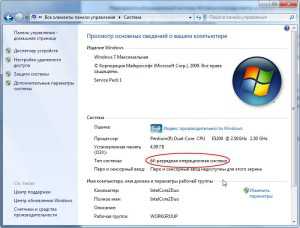
После, того как вы выберете нужный пакет Microsoft Visual, начнётся его автоматическая установка, которая проходи в обычном режиме (аналогично установке любой другой программы или игры). После того, как виндовс закончит его установку, вам остаётся перезагрузить компьютер и попытаться запустить программу, которая отказывалась работать.
Способ второй
Если полная установка пакета Visual Studio C++ вам не помогла, то прежде чем перейти ко второму способу, рекомендуем осуществить следующие действия: [tip]
- Установить свежую версию DirectX.
- Обновить Net Framework.
- Обновить другие драйвера.
- Убедится, что дистрибутив приложения рабочий.
[/tip] Если ничего не помогает, то можно попробовать добавить dll файл вручную. К данному способу рекомендуется прибегать только в крайнем случае, т.к. существует большая вероятность скачать не msvcr110, а наткнуться на вирус. Порядок действий будет следующим:
- Найдите и скачайте из интернета отсутствующий файл.
- Обязательно проверьте скачанный архив на наличие вредоносных программ.
- Распакуйте архив и переместите dll файл на рабочий стол (или в любую другую папку) для удобства.
- Если у вас 32 разрядная система, то скопируйте msvcr110 в папку windows\system32 (тот диск, на котором установлена операционная система windows 7).
- Если система 64 разрядная, то в папку windows\SysWOW64.
После того, как вы скопируете msvcr110 в нужную папку, необходимо зарегистрировать его в системе. Поэтому:
- Откройте «пуск», затем «все программы», найдите системное приложение «выполнить» (либо воспользуйтесь горячими клавишами windows+R для её запуска).
- Появится интерфейс утилиты.
- Без кавычек впишите команду «regsvr32 MSVCR110.dll» и нажмите «Ок».

Ручная регистрация MSVCR110.dll в системе
windows 7 уведомит вас о том, что операция была успешно завершена. После того, как вы перезагрузите компьютер, ошибка не должна появляться.
Вероятность того, что для запуска приложения был необходим один единственный файл крайне мала, но все же есть (например, он был повреждён вирусом). Поэтому если вы успешно скопируете и зарегистрируете в системе msvcr110, программа может потребовать уже другой объект. Вам вновь придётся найти и скачать его, скопировать в системную папку и зарегистрировать. Настоятельно рекомендуем обращаться к данному способу только если установка пакета Visual Studio C++ не помогла.
SdelaiComp.ru
Отсутствует msvcr100.dll? Что за ошибка и как исправить [Решение]
Computer-Setup.Ru > Скачать DLL
У Вас появилось окно с ошибкой? Вы ищите как исправить ошибку msvcr100.dll? Решить проблему можно 2-мя способами! Так давайте вместе разберемся с файлом msvcr100 dll что за ошибка и как ее исправить, страшно ли это для windows или нет?! Победим вместе!
Рано или поздно все пользователи сталкиваются с определенными ошибками windows, используя компьютер в личных целях, играя в игрушки, бороздя интернет. Но вы понятия не имеете, как исправить ошибку, тем более, если столкнулись с проблемами windows впервые. В этом страшного ничего нет.
Скажу честно, каждой ошибке есть логическое объяснение и решение, и в этой статье мы с Вами будем разбираться и постараемся решить проблему. Представьте ситуацию, когда Вы можете справиться с ошибкой самостоятельно и в дальнейшем помогать другим :). И я вам в этом помогу.
Погнали… 🙂
Msvcr100.dll что за ошибка
Ошибка Msvcr100.dll появляется в нескольких случаях, таких как, файл поврежденный, отсутствует либо удален, а также ошибка может появляться при установке софта или самой windows. Перед тем как решить проблему с msvcr100 dll нам нужно понять, что это за файл. Данная библиотечка является системной и отвечает за работу определенного софта.
В основном динамические библиотеки (DLL) в windows принадлежат определенным пакетам, таким как DirectX, PsyX,Visual C++ и др., некоторые из них входят в комплект windows. Определив исходный пакет, проблема решается намного легче!
Динамическая библиотечка msvcr100.dll — это компонент Microsoft Visual C ++ 2010 распространяемого дистрибутива программного обеспечения microsoft. Этот пакет является очень важным в windows, поскольку он содержит файлы языка программирования C++, на котором пишется большинство игр и программ. Пакет Microsoft Visual C ++ можно загрузить совершенно бесплатно с сайта Microsoft и установить!
Так давайте и займемся этим прямо сейчас.
Как исправить ошибку msvcr100.dll?
ВНИМАНИЕ!!! Не пытайтесь скачивать с непроверенных источников! Есть много причин, почему этого делать не стоит. Одна из главных причин — возможность скачать вирус под именем безобидного системного файла.
Любите свой компьютер, не тащите в него всякую непроверенную информацию, в век информационного мошенничества! Не попадитесь в лапы мошенников!
Правильнее всего скачать msvcr100 dll с сайта Microsoft, легко и безопасно, нежели искать с неизвестных источников. Вы сразу избавите себя от всевозможных проблем J. Поверьте на слово.
Сказал, предупредил, вооружил. Теперь давайте подготовимся к установке и скачаем необходимый дистрибутив. Во-первых, нужно удалить пакет Visual C++ для Visual Studio 2010, если он у Вас установлен. Для этого идем в «Панель управления» – «Программы и компоненты» и удаляем пакет C++.
Скачать msvcr100 dll для windows
Чтобы узнать какая ссылка Вам подойдет, ознакомьтесь со статьей – Как определить разрядность/битность Вашей операционной системы! Информация пригодится в будущем.
Переходим по ссылке и скачиваем дистрибутив с разрядностью вашей операционной системы.:
Скачать пакет Microsoft Visual C++ 2010 (x64)
Скачать пакет Microsoft Visual C++ 2010 (x86)
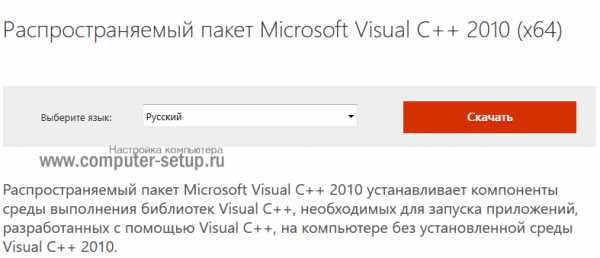
Скачиваем небольшой установочный пакет, устанавливаем как обычную программу, перезагружаем компьютер, и пробуем запустить софт, который выдавал ошибку! Скорее всего, все пройдет успешно и все заработает.
Копируем недостающий файл в windows и регистрируем
Решить проблему можно и другим способом, если не получается исправить ошибку первым способом. В большинстве случаев помогает конечно же установка Microsoft Visual C++. Опишу другой метод, на всякий случай. Смысл заключается в скачивании недостающего файла, копирования его в систему и регистрацию библиотеки.
Скачать msvcr100.dll можно по ссылке ниже:
Скачать Msvcr100.dll для windows [Размер: 314 KB]
Далее необходимо архив распаковать, и скопировать файл в системную папку windows с учетом разрядности системы.
Для windows 7 x32 скопируйте файлы в папку C:\windows\system32\
Для windows 7 x64 скопируйте файлы в папку C:\windows\SysWOW64\
После необходимо зарегистрировать библиотеку, сделать это нужно через командную строку cmd, в ней пишете:
если система 32Bit — regsvr32 C:\windows\system32\msvcr100.dll
если система 64Bit — regsvr32 C:\windows\SysWOW64\msvcr100.dll
Перезагружать ПК не обязательно. Можно пробовать запускать программу или игру.
Другие возможные решения
Файл msvcr100.dll может быть удален как по ошибке самим пользователем, так и при удалении программы или игры. Просто файл msvcr100 dll иногда входит в состав дистрибутива софта или игры. В таких случаях иногда помогает воспользоваться восстановлением системы из контрольной точки. Если Вы в ближайшее время что-то устанавливали/удаляли, то способ может быть полезным.
Восстановление системных файлов windows
Еще один интересный способ в решении недостающего или неправильно работающего файла msvcr100.dll, воспользоваться средствами windows по поиску поврежденных или отсутствующих системных файлов в винде.
Для этого нужно открыть командную строку с правами администратора, ввести sfc /scannow и нажать на кнопку «Enter». Запустится процесс проверки системных файлов, до завершения процесса проверки будут идти проценты выполнения.

После завершения проверки системная утилита выдаст сообщение о найденной проблеме/ошибке и возможные способы решения путем восстановления недостающих или поврежденных файлов.
Перезагружаете компьютер и также пробуете запустить проблемное приложение.
Решение отсутствия файла msvcr100.dll в windows 10
В связи с комментариями и несколькими письмами о том что в windows 10 не помогли выше описанные способы. Я решил дописать решение проблемы — отсутствует msvcr100.dll на windows 10, и это не удивительно, т.к. мелкософт не отслеживает присутствия некоторых библиотек для нормальной работы сторонних программ написанных на C++.
Это значит, что пользователь должен оставаться один на один со своей проблемой. Так как решение которое написано выше не подходит для win 10 то есть альтернатива, которой можете воспользоваться.
Для того чтобы решить проблему, Вам нужно установить бесплатное приложение Microsoft Visual Studio 2015:
Скачать пакет Visual C++ для Visual Studio 2015 для windows 10
Открываете диск на котором установлена ОС, по умолчанию диск C, ищите файл msvcr100.dll в папках C:\windows\System32 и C:\windows\SysWOW64 как на картинке ниже. Файл должен присутствовать в обоих папках.
И пробуете Ваше ПО. Это должно решить вашу проблему. Если нет, пишите в комментариях, будем дальше разбираться с ошибкой.
P.S. Давайте подведем итоги. В статье было описано, что за ошибка msvcr100 dll и как исправить несколькими способами, не прибегая к переустановке windows. К какому установочному пакету относится файл, в случае чего можно переустановить.
Вконтакте
Google+
Одноклассники
Мой мир
www.computer-setup.ru
Ошибки с файлом «Msvcr110.dll»: почему появляются и как исправить
Динамичная библиотека «Msvcr110.dll» входит в пакет Microsoft Visual C++. Без неё некоторые игры и программы нельзя запустить. И при попытке их открыть будет появляться ошибка. Обычно в ней говорится, что нужный файл отсутствует или к нему нет доступа. Это может случиться из-за: неосторожных действий пользователей, конфликтующих утилит, вредоносного ПО, проблем в реестре, поломки жёсткого диска. Чтобы избавиться от проблемы, вначале надо устранить причины её появления.

Как устранить ошибку библиотеки Microsoft Visual C++ — в нашей новой статье
Антивирус
Сбой в файле «Msvcr110» мог возникнуть из-за вируса, который удалил или повредил важные данные. Поэтому просканируйте компьютер хорошим антивирусом. DLL-модуль это не вернёт. Зато ошибка не повторится. Тем более, вредоносное программное обеспечение, если оно есть, может нанести серьёзный вред системе. Это не ограничится удалением динамических библиотек.
Существует много бесплатных антивирусов. Например, портативная утилита от DrWeb. Её не надо устанавливать или настраивать. Просто скачайте, выберите объекты для проверки и запускайте сканер. После этого можно возвращать саму библиотеку «Msvcr110.dll».
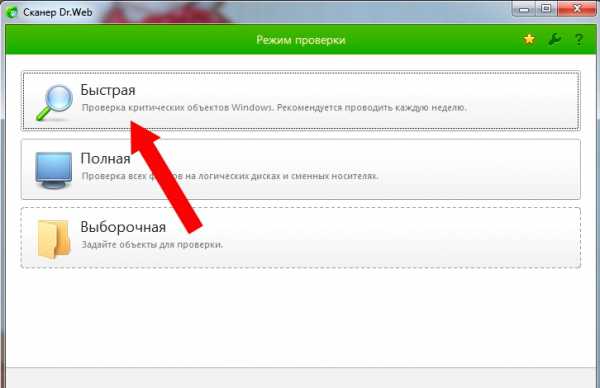
Выберите один из режимов и запустите проверку на вирусы
Реестр
Ещё одна предполагаемая причина ошибки — сбои в реестре. То есть битые ссылки или неверные ключи. Из-за них появляется уведомление, что модуль отсутствует. Возможно, динамическая библиотека на месте. Но она не способна нормально работать из-за полного хаоса в windows. Чтобы избавиться от проблемы, используйте программы для удаления ошибок в реестре, его восстановления и оптимизации. Например, подойдут утилиты:
- Vit Registry Fix.
- Advanced SystemCare free.
- CCleaner.
- Registry Booster.
Рекомендуется регулярно чистить реестр. Даже если он не вызывает проблем. Неисправности в столь важном компоненте системы могут привести к неприятным последствиям.
Файл «Msvcr110.dll» является частью утилиты Microsoft Visual C++ Redistributable. И чтобы его вернуть, надо лишь обновить или переустановить программу.
- Зайдите на официальный сайт Майкрософт.
- В строке поиска (справа сверху) введите название интересующего приложения.
- На вкладке «Загрузки» найдите распространяемый пакет Visual Studio, который подходит к версии и разрядности вашей ОС.
- Выберите язык и нажмите красную кнопку «Скачать».
- Запустите загруженный установщик и следуйте его инструкциям.
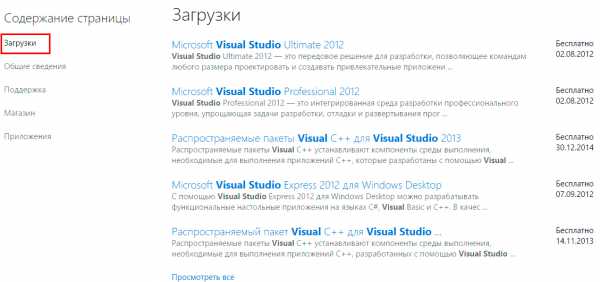
Выберите подходящую вам версию в разделе Загрузки
После этого оповещение «Отсутствует Msvcr110.dll» должно исчезнуть.
Если вы не знаете, где посмотреть разрядность и версию windows, сделайте следующее:
- Зайдите в Панель управления.
- Откройте меню «Система». Оно в категории «Система и безопасность».
- Там будет информации о версии и установленном Service Pack (SP1 или SP2).
- В поле «Тип» указана разрядность. С 64-битной ОС, соответственно, надо ставить Microsoft Visual для x С 32-битной — для x86.
Скачать напрямую
Модуль можно скачать со специализированного сайта, на котором выкладываются динамические библиотеки. Также они есть на файлообменниках и облачных хранилищах. Но тут надо на все 100% быть уверенным в источнике.
Если файл отсутствует, лучше установить связанный с ним пакет программ. Или скачать важные апдейты системы. Загружать его напрямую не рекомендуется. Ведь вы не знаете, что будет в полученном модуле и подойдёт ли он конкретно вашей ОС. Но если вы решили попробовать:
- Зайдите на любой популярный ресурс с динамичными библиотеками. Найти его можно в поисковике. Подойдёт, например, сервис «download-dll.ru».
- Отыщите на нём «Msvcr110».
- Откроется страница с инструкциями. На ней можно скачать модуль.
- Выберите библиотеку, которая подходит к версии и разрядности вашей системы. Как узнать информацию об ОС, описано в предыдущей главе.
- Проверьте файл на наличие вредоносного программного обеспечения. Лучше сделать это несколькими антивирусами. Или воспользоваться онлайн-сервисами для сканирования.
- Если у вас 32-разрядная система, поместите модуль в папку windows\System32.
- Если 64-разрядная — в windows\SysWOW64.
- Обычно системные каталоги находятся на диске C:\.
- Перезагрузите компьютер.
Проверьте, устранена ли ошибка. Если библиотека всё ещё отсутствует, её надо зарегистрировать в реестре. Для этого:
- Откройте меню «Пуск».
- Перейдите в Программы — Стандартные.
- Кликните правой кнопкой мыши на пункт «Командная строка».
- Выберите «От имени администратора».
- Откроется окно с чёрным фоном и белым шрифтом. Введите в нём команду «regsvr32 msvcr110.dll» без кавычек.
- Перезапустите компьютер.
Если динамичная библиотека удалена, её очень легко восстановить. Достаточно лишь скачать программу, в пакете с которой предоставляется нужный модуль. Его можно загрузить и отдельно. Но лучше не брать файлы со сторонних ресурсов. Они могут быть заражены вирусами. Или просто навредить системе.
NastroyVse.ru
Как исправить: отсутствует msvcr100.dll
Ошибка, связанная с отсутствием файла msvcr100.dll — довольно распространенная причина невозможности запуска программы или игры. Если указанный файл отсутствует или неисправен, то игра выдаст сообщение об ошибке, в котором будет указано название msvcr100.dll.
Как правило, ошибки, связанные с любыми файлами, имеющими расширение .dll, вызваны сбоем в работе пакетов Microsoft Visual C++, DirectX, PhysX и других. Если хотя бы один из них работает неправильно, то во время попытки запуска игры будут происходить ошибки, потому рекомендуется обновлять их регулярно. Во время установки игры, как правило, программа сама рекомендует загрузить необходимые компоненты автоматически по завершении установки самой игры.
Файл библиотеки msvcr100.dll (а также, msvcp110, msvcp100, msvcr120, msvcp120 или msvcr110) является частью Visual C++ для Microsoft Visual Studio 2010, то есть, для того, чтобы исправить ошибку, необходимо либо полностью переустановить все библиотеки компонента, либо скачать и добавить нужный файл вручную.
Переустановка Microsoft Visual C++
Это – самый простой и безопасный способ, потому мы рекомендуем вам использовать именно его. Если при попытке запуска программы возникает указанная ошибка, не стоит пытаться скачать msvcr100.dll из первого попавшегося источника! Это может быть чревато заражением компьютера вредоносным ПО.
Если система сообщает о об отсутствии указанного файла, проще всего скачать установочные файлы Microsoft Visual C++ версии 2010 или 2012 года с официального сайта.
- если у вас на компьютере установлена ОС windows XP или ранняя версия windows 7 – вам подойдет пакет 2010 года;
- если вы пользуетесь windows 7 SP 1 или windows 8 – скачайте версию 2012 года.
Важно обратить внимание на разрядность системы. Если вы не знаете, какая установлена у вас – проверьте через вкладку «Система» Панели инструментов.

Подходящую версию можно найти и скачать, по одной из ссылок ниже, с официального сайта Microsoft:
Установите компонент, следуя инструкциям мастера. Необходимо обязательно перезагрузить компьютер после завершения установки.
Теперь можно снова попробовать запустить программу. Скорее всего, ошибка будет исправлена, и все заработает!
Данный способ рекомендуется использовать только в том случае, если ошибку в работе Microsoft Visual C++ не удалось исправить путем переустановки, и система продолжает считать, что нужный файл отсутствует.
Для того, чтобы добавить библиотеку вручную, просто следуйте инструкции:
- Загрузите msvcr100.dll (или msvcp100, msvcp110, msvcr110, msvcr120, msvcp120 – в зависимости от текста сообщения об ошибке) отсюда.
- Скопируйте его в папку windows/system32 или windows/SysWOW64 (для 64-разрядных систем).
- В системном реестре создайте соответствующую запись: нажмите Win+R, введите в появившемся окне regsvr и название файла msvcr100.dll (или другое). Если таким образом запись в реестре создать не удается – попробуйте заменить regsvr на regsvr32.
- Нажмите ОК, а затем перезагрузите ПК.
Стоит заметить, что проблема может возникать не только из-за отсутствия нужного файла, но и из-за того, что файлы игры не могут правильно к нему обратиться. В таком случае, исправить ее можно, обновив библиотеки DirectX и .NET Framework или переустановив игру.
Нашли опечатку? Выделите текст и нажмите Ctrl + Enter
GamesQa.ru